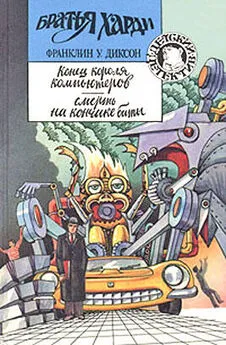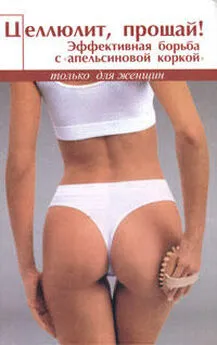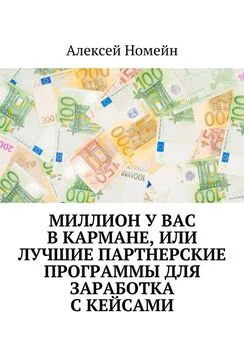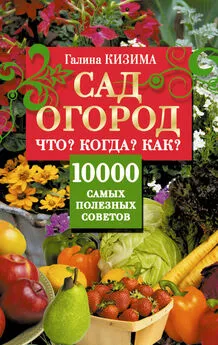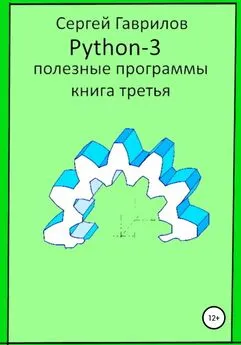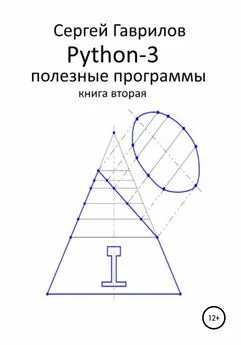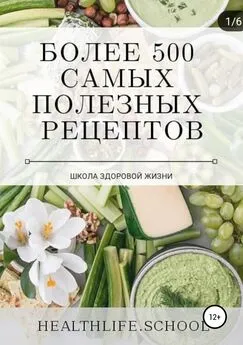В. Королев - Компьютер на флешке. Работающие Windows, Linux, Офис и 150 самых полезных программ у вас в кармане
- Название:Компьютер на флешке. Работающие Windows, Linux, Офис и 150 самых полезных программ у вас в кармане
- Автор:
- Жанр:
- Издательство:Наука и техника
- Год:2009
- Город:Санкт-Петербург
- ISBN:978-5-94387-579-3
- Рейтинг:
- Избранное:Добавить в избранное
-
Отзывы:
-
Ваша оценка:
В. Королев - Компьютер на флешке. Работающие Windows, Linux, Офис и 150 самых полезных программ у вас в кармане краткое содержание
В этой книге вы найдете уникальную полезную информацию о том, как установить на флешку Windows XP и Windows Vista, как настроить Linux на флешке. Вы научитесь пользоваться портативными вариантами офисных программ (Word, Excel), познакомитесь с огромным количеством портативных программ, которые могут работать прямо с флешки и будут всегда под рукой: антивирусами, программами для работы с видео и звуком, полезными утилитами на каждый день, файловыми менеджерами, «писалками» CD и DVD, интернет-программами разного назначения (от аськи до торрент-клиента), графическими редакторами (в том числе и GIMP Portable — мобильный заменитель Photoshop'а), играми, а также многими другими. Отдельные главы посвящены правильному использованию флешек и восстановлению данных с поврежденных флешек в случае возникновения проблем.
Книга написана простым и доступным языком. В итоге вы сможете у себя на флешке настроить все, что захотите, и это будет у вас работать в любом месте, куда бы вы ни пришли. Просто подключите флешку к компьютеру. На самом компьютере вам ничего настраивать не придется.
Все программы вы найдете на DVD, прилагаемом к книге. Также на нем размещены установочные пакеты, предназначенные для создания портативных версий и установки Windows на флешку, портативные Linux-дистрибутивы, а также ВИДЕОКУРС по созданию загрузочных флешек и установке Windows XP и Vista на флешки.
Компьютер на флешке. Работающие Windows, Linux, Офис и 150 самых полезных программ у вас в кармане - читать онлайн бесплатно полную версию (весь текст целиком)
Интервал:
Закладка:
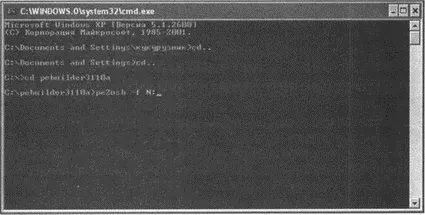
Рис. 7.8. Даем команду установки Windows на флешку
6. На следующем этапе вам будет выдано предупреждение о том, что флешка будет отформатирована и все данные на ней будут утеряны. Если вы согласны с этим, то для подтверждения и продолжения процедуры установки Windows на флешку введите большими буквами YES и нажмите «Enter» (см. рис. 7.9).
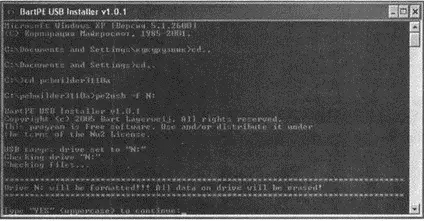
Рис. 7.9. Подтверждаем свои намерения
7. На следующем шаге введите Y и нажмите «Enter» (рис. 7.10).
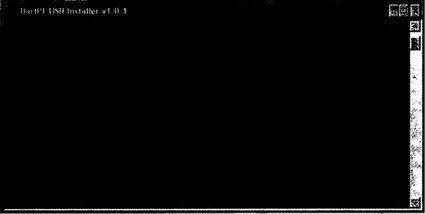
Рис. 7.10. Еще раз подтверждаем свои намерения
8. По окончании процесса вы увидите информацию о размере, занимаемом Windows на флешке и надпись Done!(см. рис. 7.11). Это значит, что все у вас завершилось правильно.
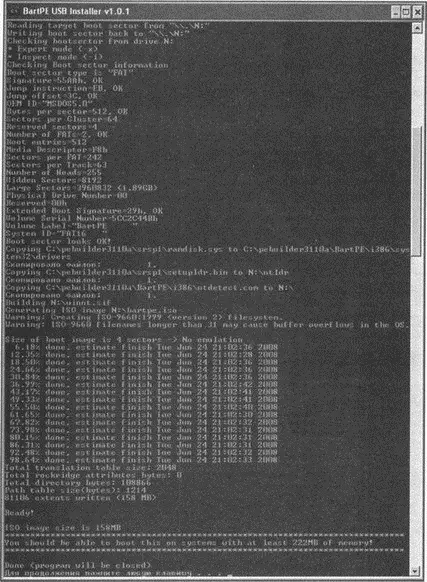
Рис. 7.11. Вот так происходит установка Windows XP на флешку
Обратите внимание, что создание предварительной сборки Windows XP средствами Bart PE Builder — процесс достаточно творческий. Можно создать кучу плагинов и модулей для него. Можно скачать их готовыми из Интернета (например, по адресу http://www.kursknet.ru/~boa/ru/winpe_page.html) и подключить. При этом в ходе этой всей истории возможно нарушение авторских прав. Мы вас предупреждаем об этом. А описание установки Windows XP на флешку приводим исключительно в ознакомительных целях.
Глава 8.
Установка Vista на флешку. Создание портативной версии системы
8.1. Короткая прелюдия
Если с установкой Windows XP на флешку средствами Bart PE Installer могут возникнуть юридические проблемы, то для Vista существуют вполне легальные и доступные инструменты и средства, позволяющие это сделать. Причем практика показывает, что в среднем техническое качество и исполнение создаваемых портативных версий Windows Vista выше, чем качество портативных версий Windows XP, изготовленных с помощью Bart PE Installer и аналогичных ему средств.
Далее в этой главе мы и рассмотрим, как можно это сделать. При этом версия Vista, которую можно установить на сменный носитель, в принципе не является официальной операционной системой. Программный пакет носит имя Windows Preinstallation Environment — прединсталляционная среда Windows. По своей сути эта среда является составной частью Microsoft Windows Automated Installation Kit (AIK) — Автоматизированного Инсталляционного Пакета Windows, который в свою очередь предназначен для облегчения жизни системным администраторам, которым приходится устанавливать Windows на большое количество компьютеров.
Средствами пакета AIK вы сможете создать вполне работоспособную загрузочную флешку, причем даже с поддержкой сетевого контроллера. Но работа в созданном дистрибутиве будет возможной только из командной строки. При этом набор доступных возможностей будет весьма скудным. Ну и зачем нам такое чудо? — спросите вы. Интерес к данной штуковине на предмет изготовления флешек с Vista сохраняется благодаря тому, что созданная в результате портативная Windows допускает возможность установки приложений сторонних разработчиков, подключаемых с помощью скриптов.

Рис. 8.1. Флешки разные нужны
Некоторое время энтузиасты пытались «ручками» каждый раз прикручивать разные программы к портативной Windows, но вскоре им это надоело, и в результате на свет появилось очень умелое и полезное средство под незамысловатым названием WinBuilder. С помощью данной программки можно в удобном режиме производить сборку ядра-приложения.
8.2. Подготовка пакетов
Итак, что нам потребуется для нашего мероприятия? Прежде всего необходимо раздобыть пакет Microsoft Windows Automated Installation Kit. Найти его можно непосредственно на сайте www.microsoft.com (http://www.microsoft.com/downloads/details.aspx?FamilyID=c7d4bc6d-15f3-4284-9123-679830d629f2&DisplayLang=en). Однако на сайте www.microsoft.com, прежде чем что-то скачать, вы должны пройти процедуру проверки вашей системы на лицензионность. Если по каким-либо причинам вас это напрягает, можно поискать данный пакет в других местах, например на http://topdownloads.ru/search.php?ss=vista_6000.16386.061101-2205. Скачать можно либо англоязычную версию этого хозяйства, либо русскоязычную.
Кроме того, нам понадобится программа WinBuilder, скачать которую можно с сайта www.winbuilder.net.
8.3. Создание Windows Vista PE (портативной версии Windows Vista)
Установите программный комплекс Microsoft Windows Automated Installation Kit, о котором мы говорили в предыдущем разделе главы. Желательно установить его в какую-либо стандартную папку, например в C:\Program Files\Windows AIK. Обратите внимание, что дистрибутив AIK поставляется и скачивается в виде образа диска. Чтобы установить программу, вам необходимо либо записать этот образ на DVD, либо распаковать его обычным архиватором и запустить установку с жесткого диска.
Теперь запустим программу WinBuilder. Для своей работы данная программа требует подключения к Интернету. Поэтому не забудьте заблаговременно подключиться к Всемирной Паутине. На экране вы увидите окно программы, показанное на рис. 8.2.
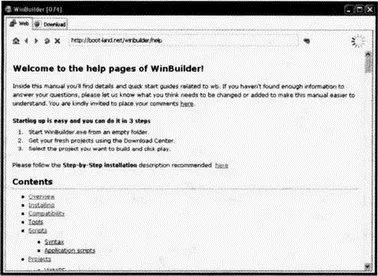
Рис. 8.2. Изначальное окно WinBuilder
Далее необходимо предпринять следующую последовательность действий:
1. В окне программы перейдите на вкладку Download. Через пару секунд в него подгрузится список предлагаемых скриптов и пакетов, разбитых на несколько проектов. Вверху, в раскрывающемся списке, выберите Complete. Поскольку мы с вами ставим Windows Vista, то снимите флажки со всех проектов, кроме VistaPE. Можете раскрыть список содержащихся в этом проекте настроечных файлов (рис. 8.3). Для того чтобы скачать весь этот комплект, нажмите кнопку Download.
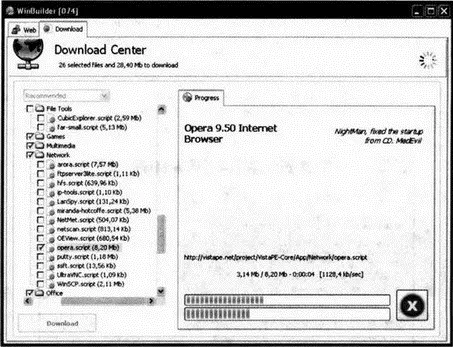
Рис. 8.3. Выбираем список файлов для проекта VistaPE
2. По окончании загрузки файлов окно WinBuilder преобразится и в нем появится новая вкладка Scripts, на которую вы автоматически и перейдете (см. рис. 8.4). На этой вкладке будет производиться самое важное — настройка скриптов, от которых будет зависеть работоспособность будущей Vista на флешке. Для начала выберите раздел Main Configuration. В списке Build Modelустановите Standard in RAM, в списке Main shell — BS Explorer, в списке Screen Resolution — Optimal, в списке System locale — Russian(выбранный язык должен совпадать с языком установленного ранее пакета AIK) — см. рис. 8.5.
Читать дальшеИнтервал:
Закладка: